Linux: Mengenal vmstat
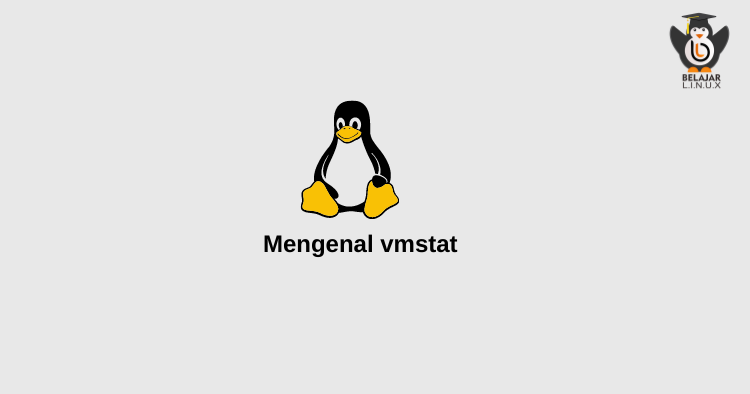
Belajar Linux ID - Tutorial kali ini kita akan mencoba aplikasi alternatif dari free untuk mengetahui penggunaan memori di Linux. Sebenarnya sangat banyak aplikasi yang dapat Anda pilih dan gunakan untuk melihat penggunaan ram, namun kali ini kita akan mencoba menggunakan vmstat.
Di vmstat tidak hanya penggunaan memory saja yang ditampilkan melainkan Anda juga dapat melihat penggunaan resource lain seperti interrupt sistem, kecepatan I/O, statistik CPU secara real time.
Perbedaan antara free dengan vmstat menurut pribadi penulis free lebih ke mencatat aktivitas yang terjadi, lebih detail dan spesifik fungsinya.
Untuk menggunakan vmstat Anda dapat install terlebih dahulu paket nya sebagai berikut
Debian/Ubuntu
1
$ apt-get install sysstat
CentOS
1
$ yum install sysstat
Jika sudah di install Anda dapat jalankan perintah vmstat di terminal linux Anda contoh
1
2
3
4
5
[root@jumpwjv ~]# vmstat
procs -----------memory---------- ---swap-- -----io---- -system-- ------cpu-----
r b swpd free buff cache si so bi bo in cs us sy id wa st
3 0 0 618260 2088 1063036 0 0 0 2 7 1 0 0 100 0 0
[root@jumpwjv ~]#
Dari informasi diatas sudah terlihat informasi dari memory, swap, io, system, dan cpu. untuk informasi diatas satuan yang digunakan yaitu byte, jika Anda ingin melihat secara spesifik penggunaan ram dalam satuan MB di vmstat gunakan parameter -SM seperti berikut
1
2
3
4
5
6
7
8
9
10
11
12
13
14
15
16
17
18
19
20
21
22
23
24
25
26
27
28
[root@jumpwjv ~]# vmstat -sSM
1837 M total memory
194 M used memory
556 M active memory
425 M inactive memory
603 M free memory
2 M buffer memory
1038 M swap cache
0 M total swap
0 M used swap
0 M free swap
266363 non-nice user cpu ticks
665 nice user cpu ticks
202228 system cpu ticks
465203335 idle cpu ticks
17535 IO-wait cpu ticks
0 IRQ cpu ticks
2635 softirq cpu ticks
5209 stolen cpu ticks
668103 pages paged in
11254238 pages paged out
0 pages swapped in
0 pages swapped out
74691046 interrupts
134058621 CPU context switches
1600743517 boot time
292411 forks
[root@jumpwjv ~]#
Keunggulan dari vmstat yaitu vmstat mengambil data secara real time atau data yang terbaru.
Misalnya kita ingin melihat koneksi data per 5 detik sebayak 10 kali
1
2
3
4
5
6
7
8
9
10
11
12
13
14
[root@jumpwjv ~]# vmstat 5 10
procs -----------memory---------- ---swap-- -----io---- -system-- ------cpu-----
r b swpd free buff cache si so bi bo in cs us sy id wa st
2 0 0 618408 2088 1063052 0 0 0 2 7 1 0 0 100 0 0
0 0 0 618384 2088 1063052 0 0 0 0 37 72 0 0 100 0 0
0 0 0 618384 2088 1063052 0 0 0 0 37 71 0 0 100 0 0
0 0 0 618384 2088 1063052 0 0 0 2 38 73 0 0 100 0 0
0 0 0 617764 2088 1063056 0 0 0 2 61 96 0 1 99 0 0
0 0 0 617764 2088 1063056 0 0 0 0 37 71 0 0 100 0 0
0 0 0 617764 2088 1063056 0 0 0 0 37 71 0 0 100 0 0
0 0 0 617764 2088 1063056 0 0 0 0 39 71 0 0 100 0 0
0 0 0 617764 2088 1063056 0 0 0 1 37 71 0 0 100 0 0
0 0 0 617764 2088 1063056 0 0 0 0 37 71 0 0 100 0 0
[root@jumpwjv ~]#
Dalam satuan MB
1
2
3
4
5
6
7
8
9
10
11
12
13
14
[root@jumpwjv ~]# vmstat -SM 5 10
procs -----------memory---------- ---swap-- -----io---- -system-- ------cpu-----
r b swpd free buff cache si so bi bo in cs us sy id wa st
2 0 0 603 2 1038 0 0 0 2 7 1 0 0 100 0 0
1 0 0 603 2 1038 0 0 0 0 37 70 0 0 100 0 0
0 0 0 603 2 1038 0 0 0 0 36 71 0 0 100 0 0
0 0 0 603 2 1038 0 0 0 0 37 69 0 0 100 0 0
0 0 0 603 2 1038 0 0 0 9 39 75 0 0 100 0 0
0 0 0 603 2 1038 0 0 0 0 39 73 0 0 100 0 0
0 0 0 603 2 1038 0 0 0 0 37 70 0 0 100 0 0
0 0 0 603 2 1038 0 0 0 0 38 72 0 0 100 0 0
0 0 0 603 2 1038 0 0 0 0 36 70 0 0 100 0 0
0 0 0 603 2 1038 0 0 0 0 37 69 0 0 100 0 0
[root@jumpwjv ~]#
Jika di lihat informasi diatas untuk tingkat penggunaan diatas VPS atau VM yang saya gunakan terpantau stabil dan tidak ada lonjakan yang berarti.
Dengan menggunakan vmstat Anda dapat gunakan apabila ingin melakukan diagnosa masalah atau performa server.
Selamat mencoba 😁

